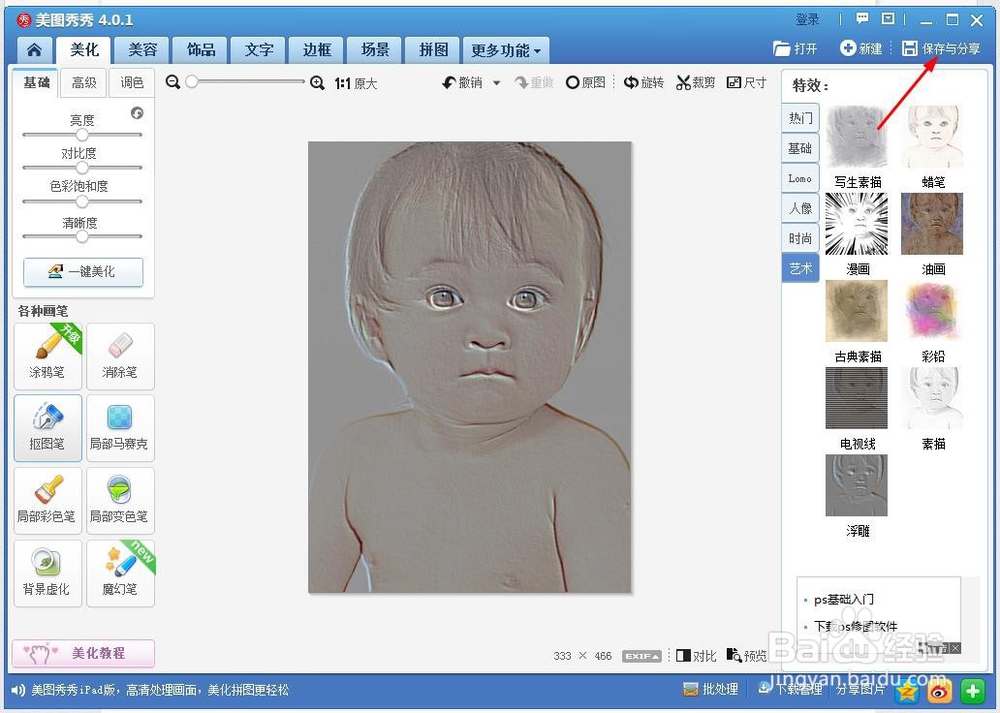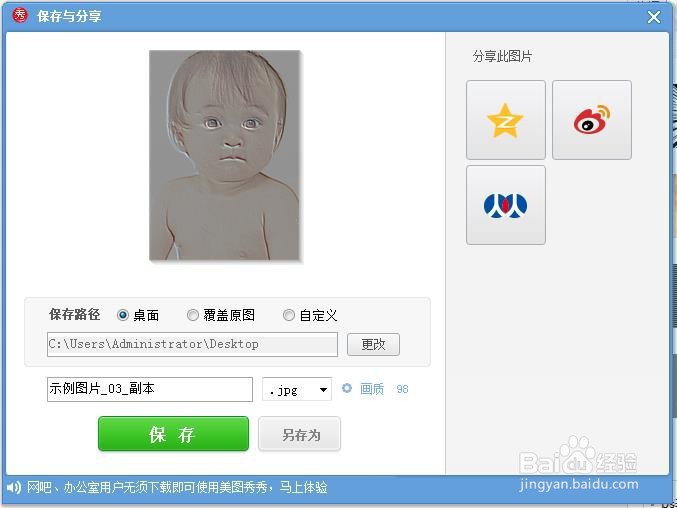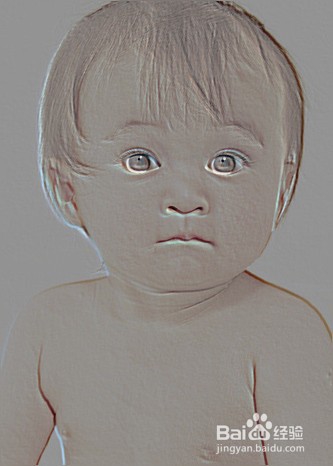1、 打开美图秀秀,
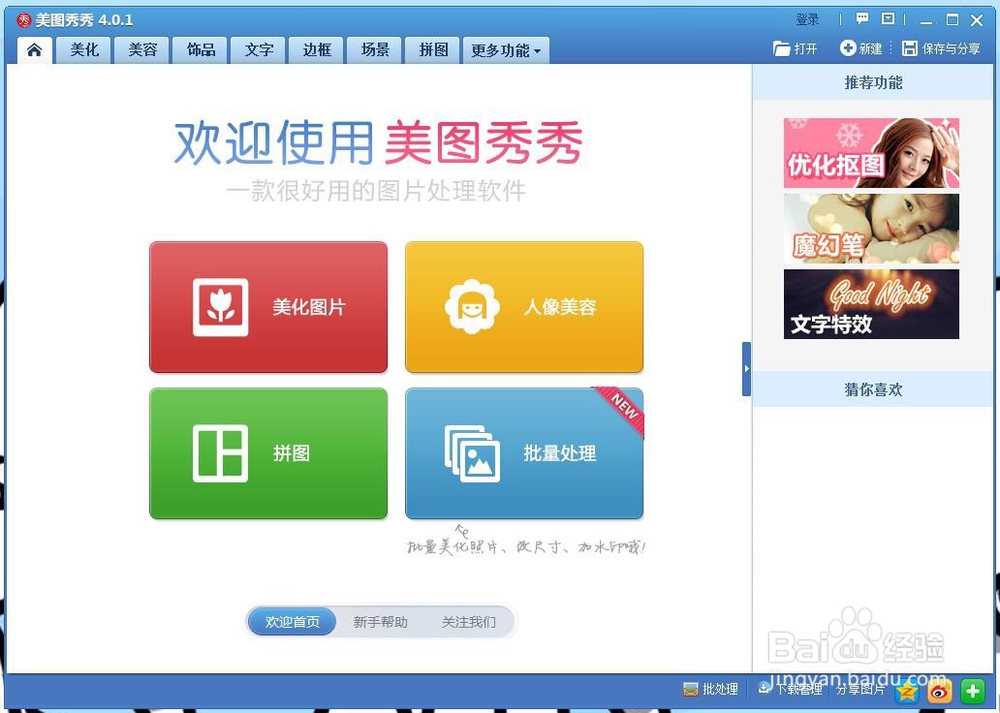
2、 在美图秀秀中打开一张图片,
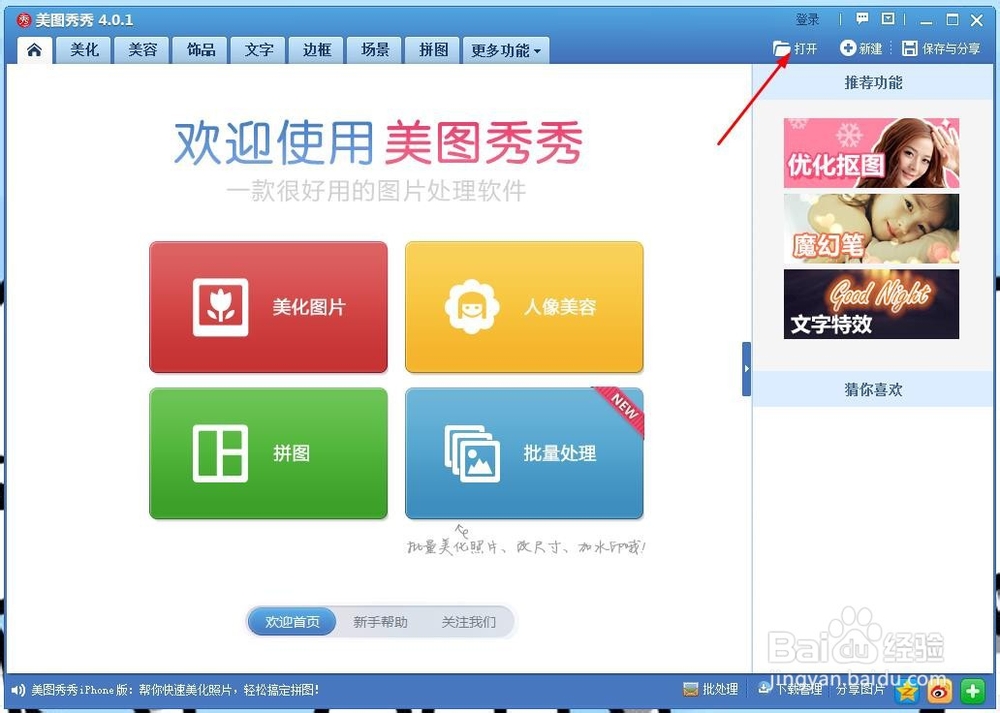
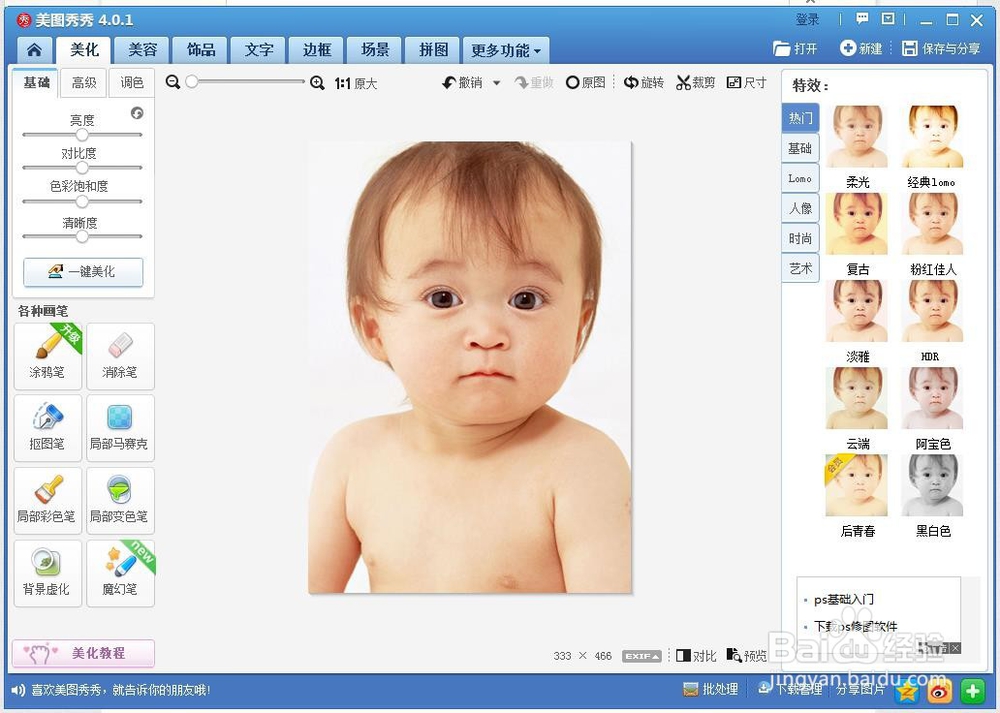
3、 点击右侧特效的“艺术”选项,
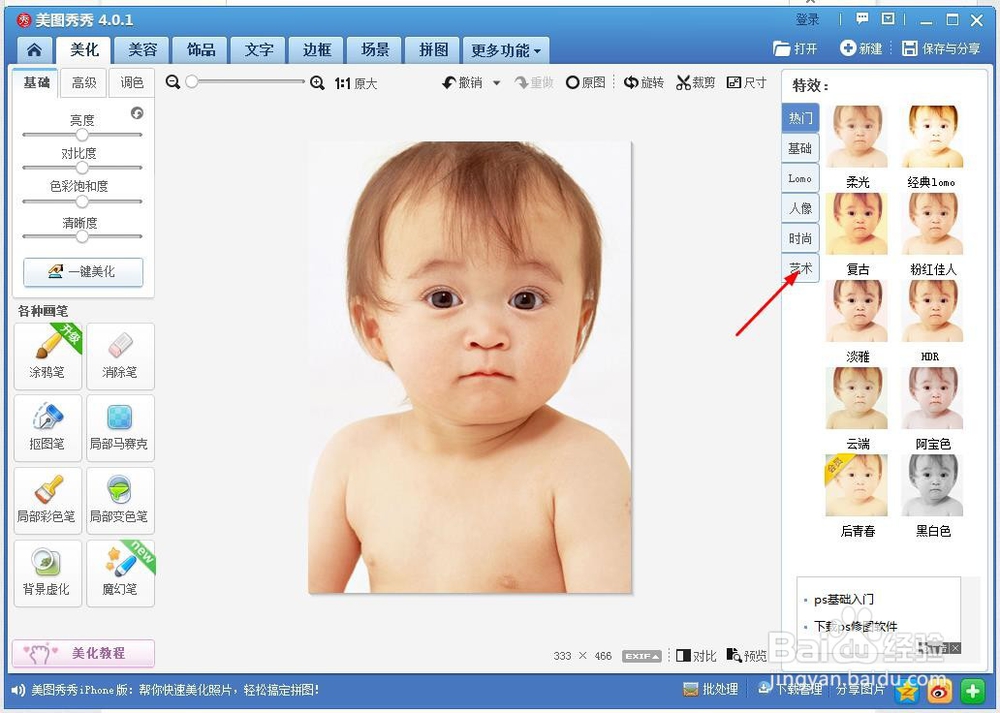
4、 选择“浮雕”特效,
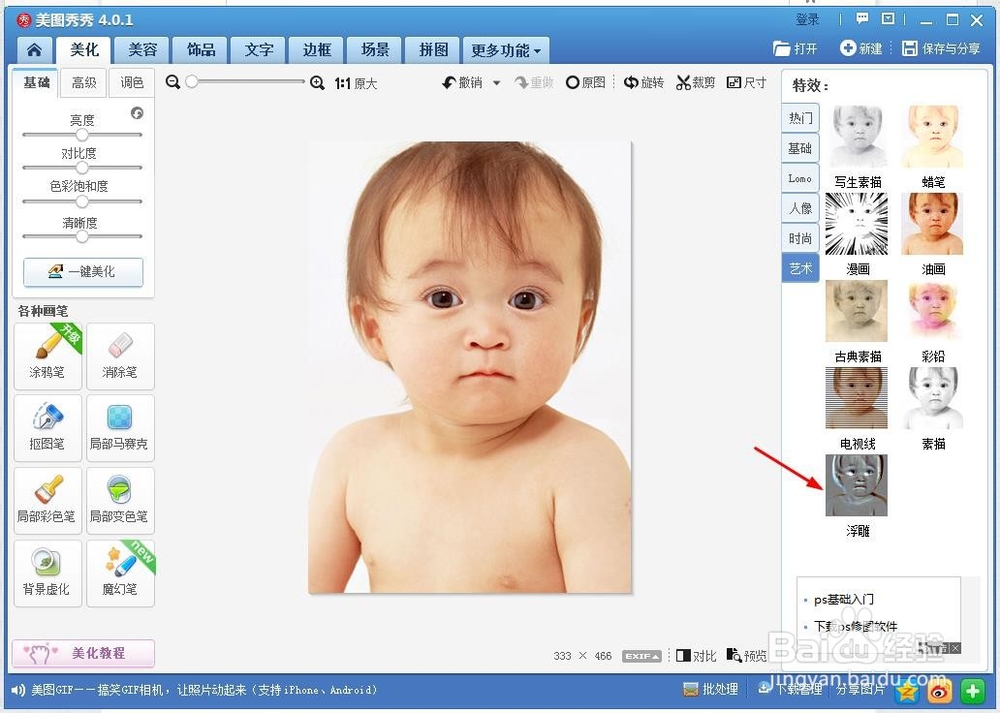
5、 设置成为80%左右的比例,
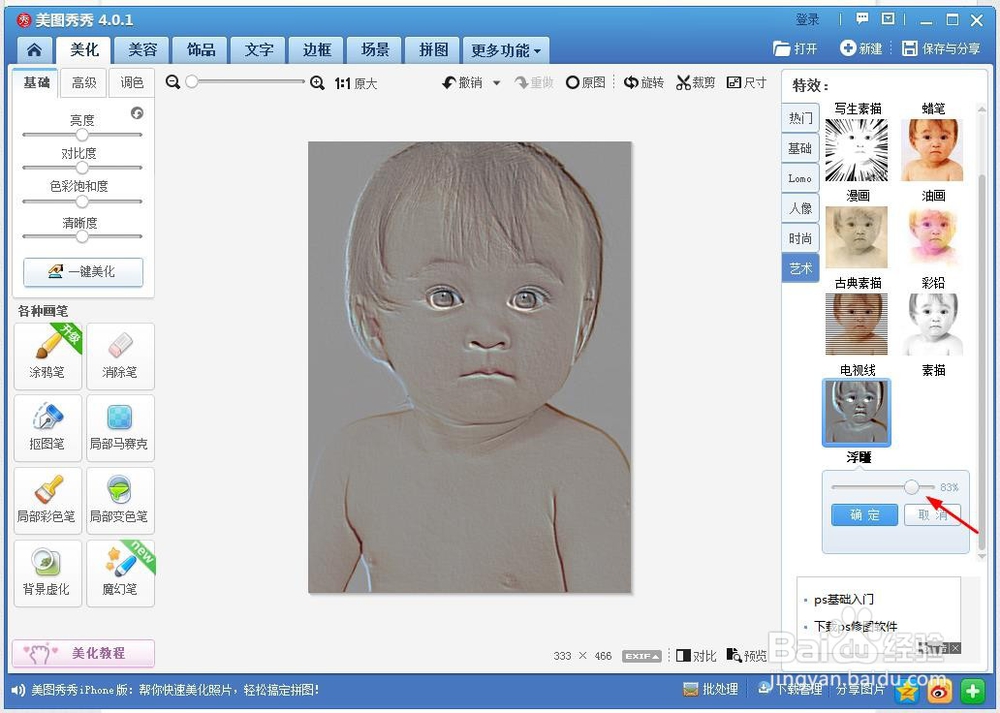
6、 然后点击“确定”按钮,这样就做好了。
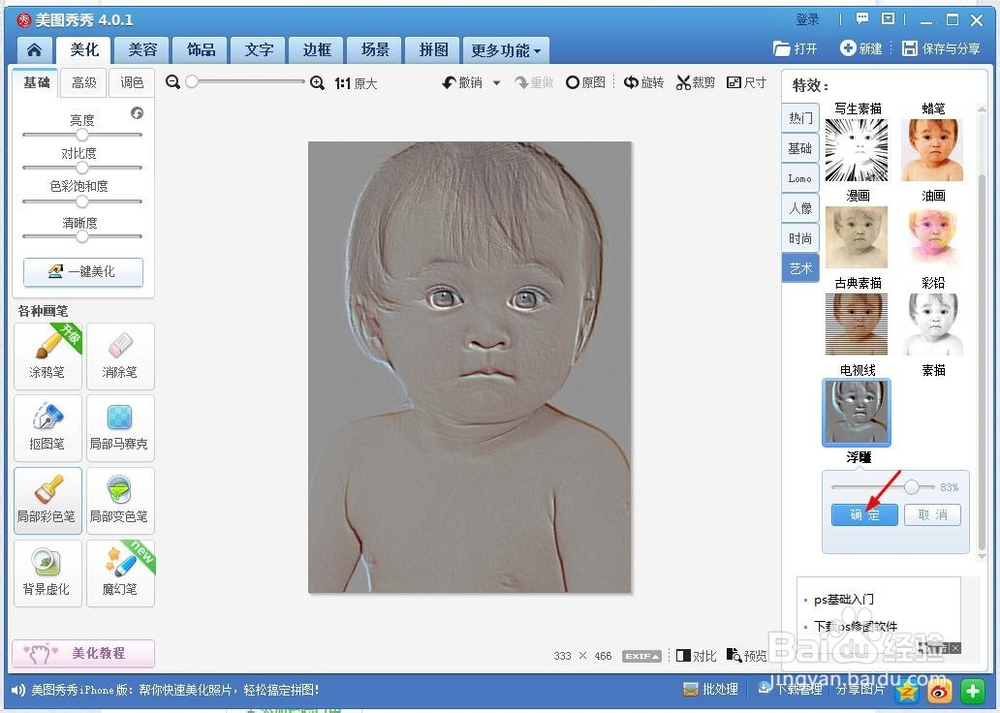
7、 将其保存到指定位置即可。
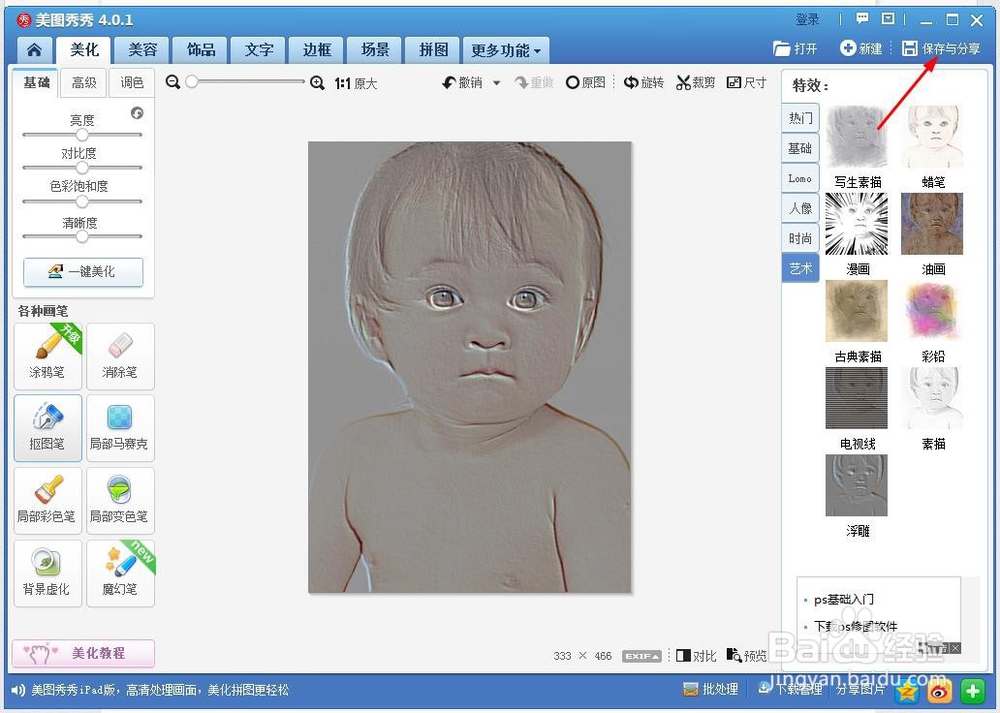
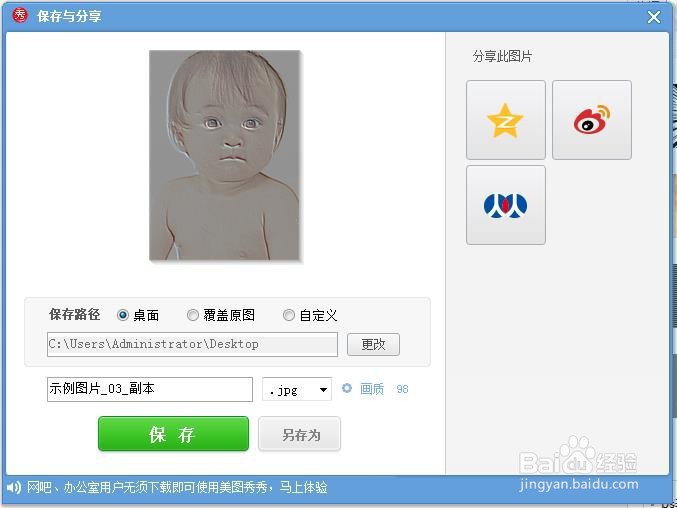
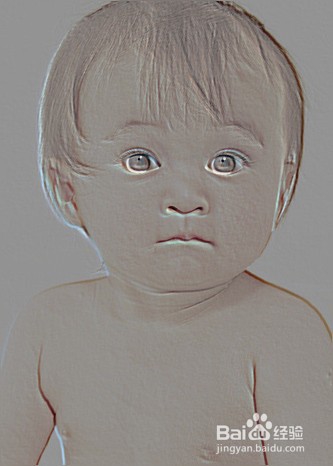
时间:2024-10-14 22:50:29
1、 打开美图秀秀,
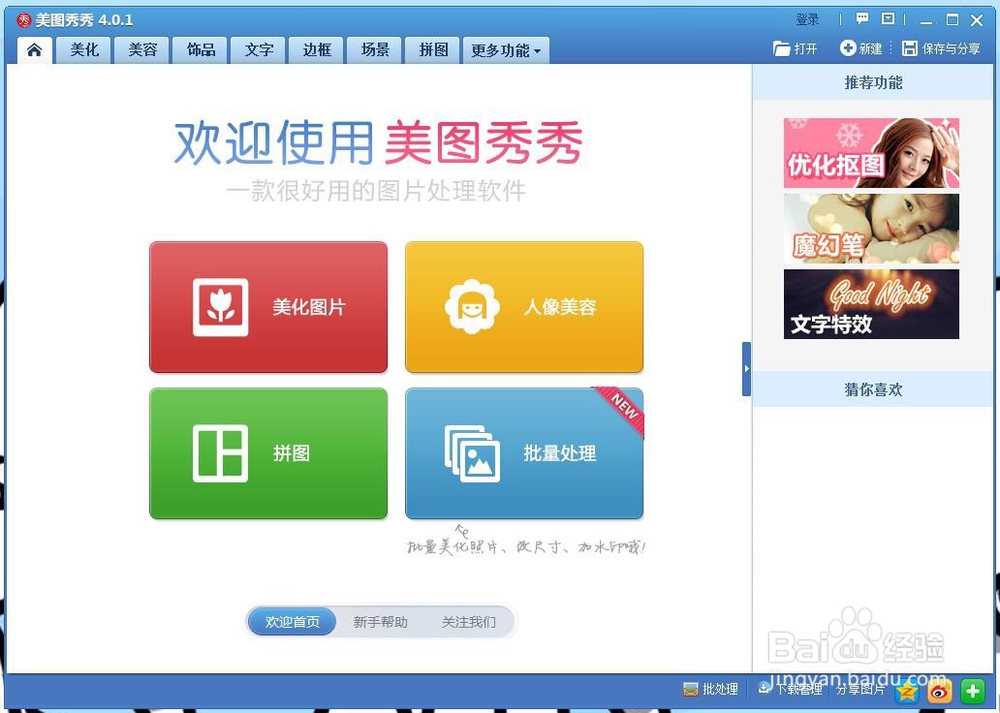
2、 在美图秀秀中打开一张图片,
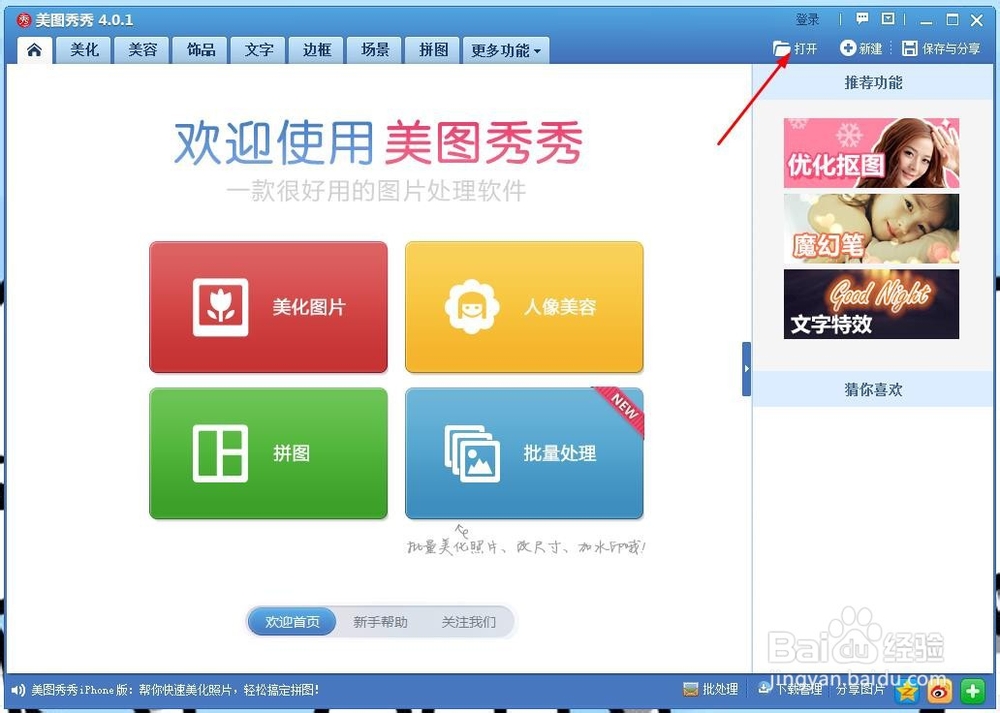
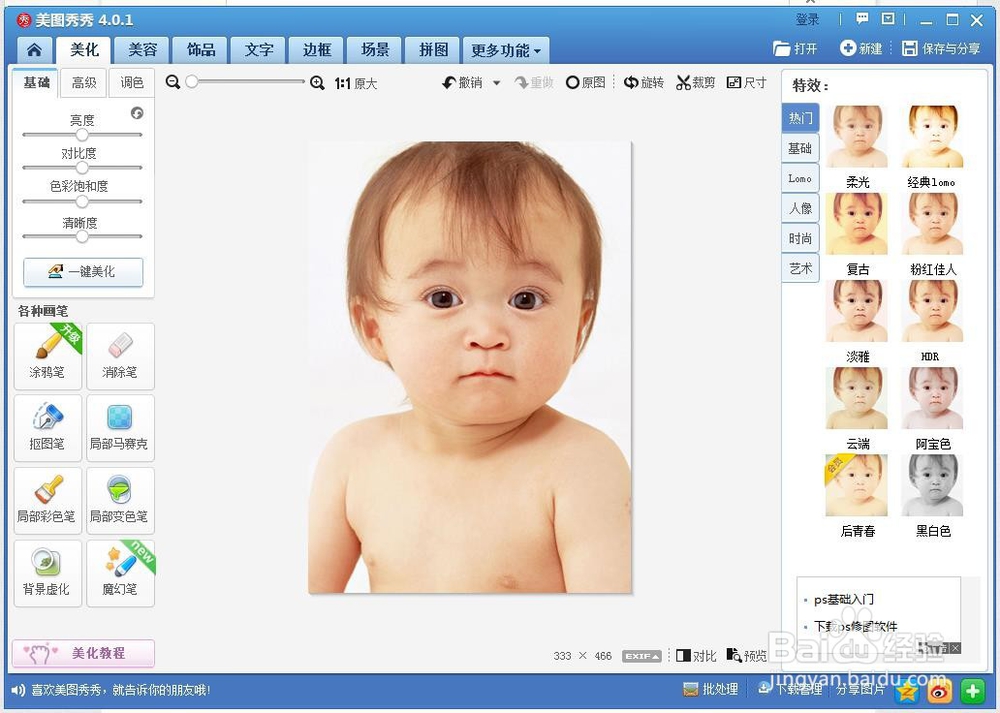
3、 点击右侧特效的“艺术”选项,
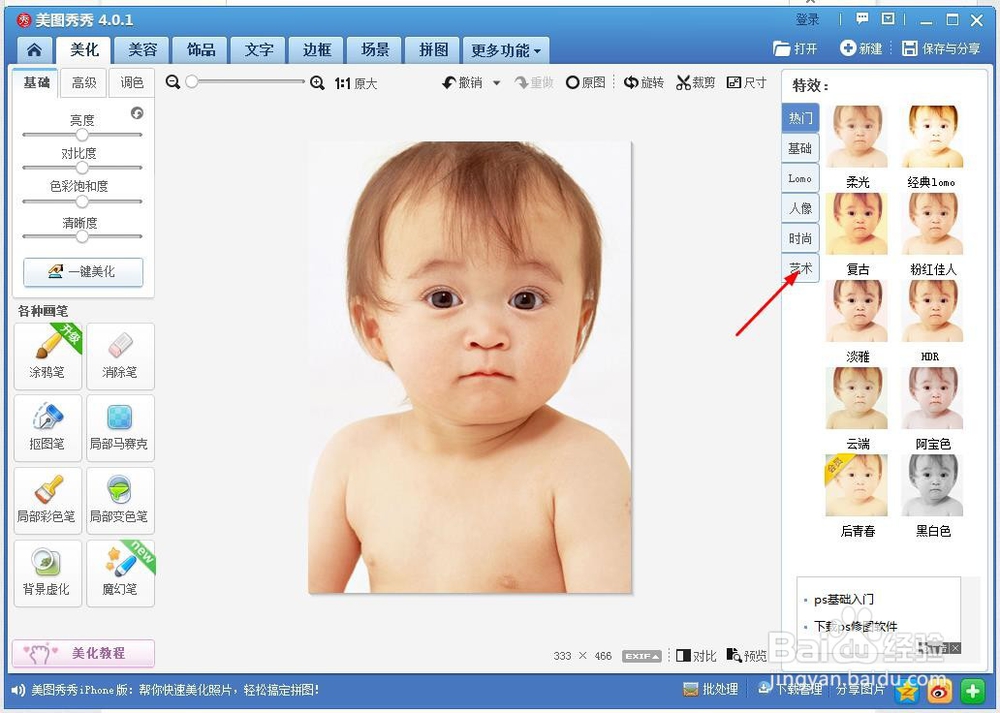
4、 选择“浮雕”特效,
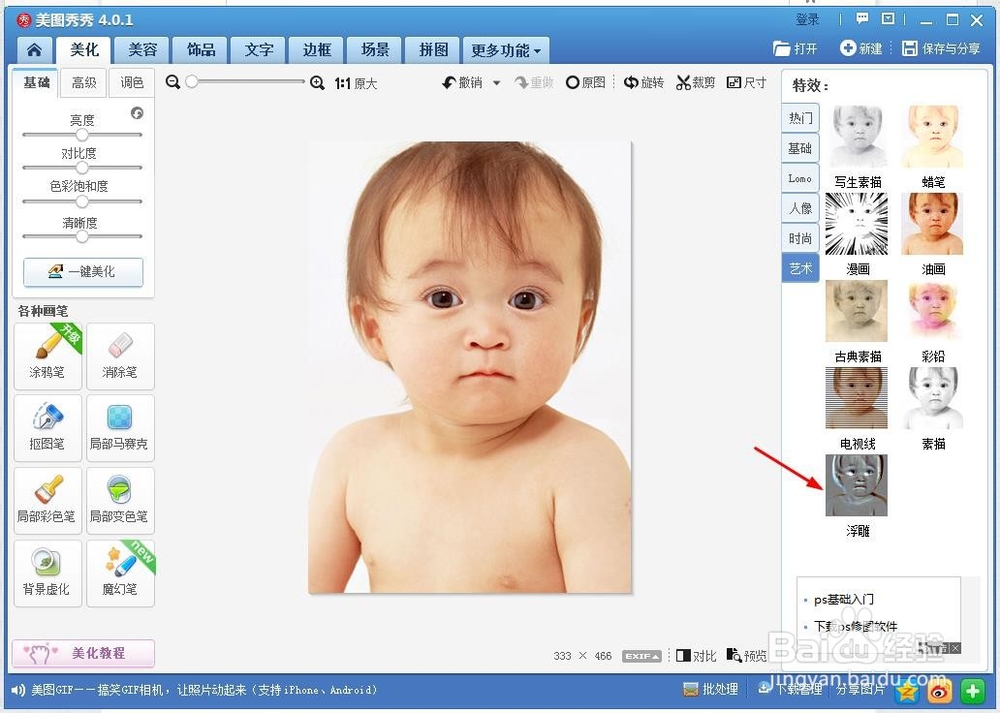
5、 设置成为80%左右的比例,
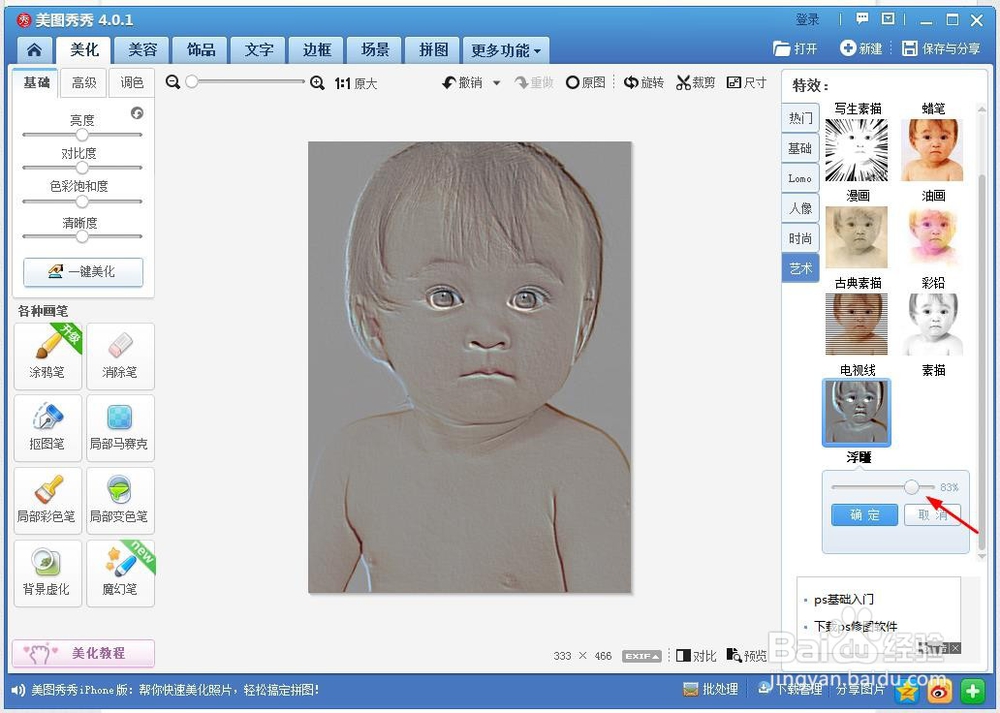
6、 然后点击“确定”按钮,这样就做好了。
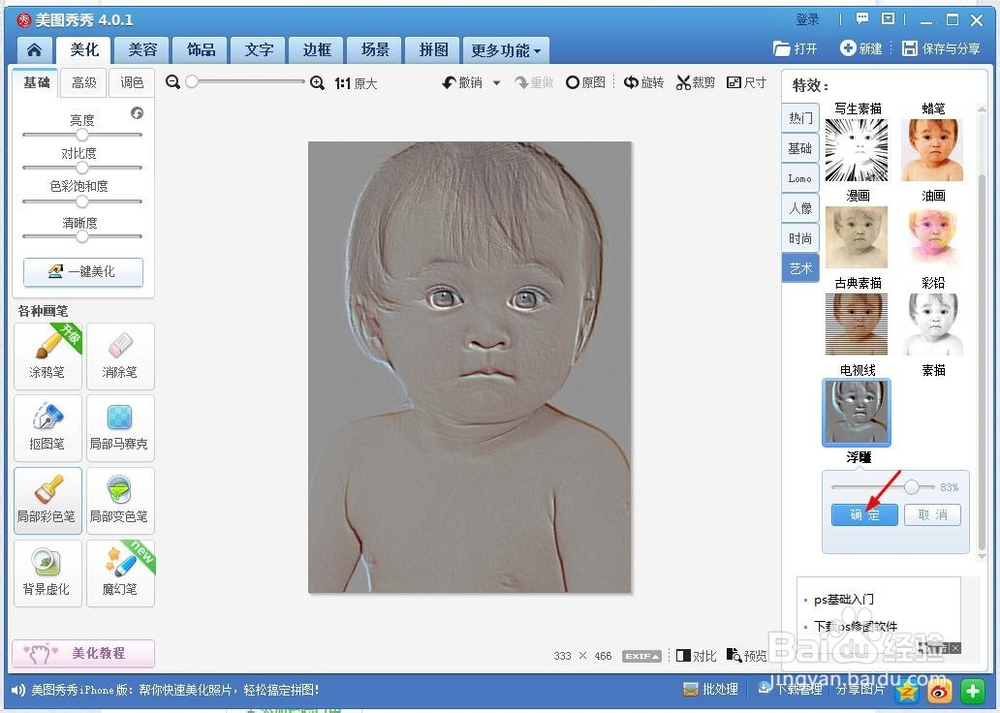
7、 将其保存到指定位置即可。